Visual Studio Code(以下、VSCode)で使える便利なショートカットキー一覧を備忘録としてまとめておきます。ショートカットキーを覚えると作業効率が一気に上がります。爆速コーディングを目指して使いこなしていきましょう!がんばれ自分…。
基本系のショートカットキー
| 内容 | ショートカットキー (Windows/macOS) |
|---|---|
| ファイルを閉じる | Ctrl/Cmd + W |
| 新しいファイル作成 | Ctrl/Cmd + N |
| ファイルを保存 | Ctrl/Cmd + S |
| 名前を付けてファイルを保存 | Ctrl/Cmd + Shift + S |
| 一つ前のファイルの状態に戻る | Ctrl/Cmd + Z |
| やり直し(戻ったことをやり直したい) | Ctrl/Cmd + Shift + Z |
| コメントアウト | Ctrl/Cmd + / |
| コピー | Ctrl/Cmd + C |
| ペースト | Ctrl/Cmd + V |
| 切り取り | Ctrl/Cmd + X |
検索・置換系のショートカットキー
| 内容 | ショートカットキー (Windows/macOS) |
|---|---|
| 現在いるファイル内での検索 | Ctrl/Cmd + F |
| ファイル検索(クイックオープンウィンドウ) | Ctrl/Cmd + P |
| 単語選択 | Ctrl/Cmd + D |
| 文字列の選択 | Ctrl/Cmd + Shift + L |
| フォルダ/ワークスペース全体を検索 | Ctrl/Cmd + Shift + F |
| フォルダ/ワークスペース全体を置換 | Ctrl/Cmd + Shift + H |
| 文字の置換 | Ctrl + H / Cmd + Option + F |
移動系のショートカットキー
| 内容 | ショートカットキー (Windows/macOS) |
|---|---|
| 先頭へ | Ctrl/Cmd + Home/↑ |
| 一番下へ | Ctrl/Cmd + End/↓ |
| 行の先頭 | キー不要/Cmd + End/← |
| 行の最後へ移動 | キー不要/Cmd + Home/→ |
| 行を移動 | Alt/Option + ↑/↓ |
| 行を指定して移動 | Ctrl/Cmd + G |
| 対の括弧に移動 | Ctrl/Cmd + Shift + \ |
| タブの移動 | Ctrl/Cmd + Tab |
選択系のショートカットキー
| 内容 | ショートカットキー (Windows/macOS) |
|---|---|
| すべてを選択 | Ctrl/Cmd + A |
| 同じ文字列を複数選択 | Ctrl/Cmd + D |
| 選択した行の複製 | Alt/Option + Shift + ↑/↓ |
| 選択した行の削除 | Ctrl/Cmd + Shift + K |
開閉系のショートカットキー
| 内容 | ショートカットキー (Windows/macOS) |
|---|---|
| PowerShell/ ターミナルの開閉 | Ctrl/Cmd + J |
| サイドバーの開閉 | Ctrl/Cmd + B |
| ショートカットキー設定を開く | Ctrl/Cmd + K Ctrl + S |
| エクスプローラーを開く | Ctrl/Cmd + Shift + E |
| 検索を開く | Ctrl/Cmd + Shift + F |
| ソース管理を開く | Ctrl/Cmd + Shift + G |
| デバッグを開く | Ctrl/Cmd + Shift + D |
| 拡張機能を開く | Ctrl/Cmd + Shift + X |
| 出力を開閉 | Ctrl/Cmd + Shift + U |
| 問題を開閉 | Ctrl/Cmd + Shift + M |
| デバッグコンソールを開閉 | Ctrl/Cmd + Shift + Y |
| 統合ターミナルを開閉 | Ctrl/Cmd + Shift + @ |
その他の便利なショートカットキー
| 内容 | ショートカットキー (Windows/macOS) |
|---|---|
| 画面の2分割 | Ctrl/Cmd + \ |
| 差分ビューが開き、未保存の変更箇所を確認 | Ctrl/Cmd + K → D Alt + F5 で次の変更箇所にジャンプ |
| 設定画面を開く | Ctrl/Cmd + , |
| ショートカットキー設定を開く | Ctrl/Cmd + K Ctrl/Cmd + S |
| 配色テーマの変更 | Ctrl/Cmd + K Ctrl/Cmd + T |
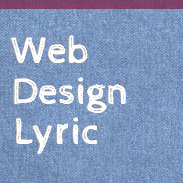


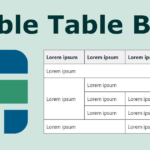
comment